Captura de pantalla: Captura de pantalla con las teclas Windows y F
La llamada captura de pantalla es una foto de tu pantalla. La única diferencia es que la foto no se toma con una cámara, sino de forma independiente por el dispositivo final. Las capturas de pantalla pueden realizarse en todos los dispositivos finales, ordenadores, portátiles, tabletas y, por supuesto, smartphones.
¡Tip! Capturas de pantalla en el PC, gratuitas y sin software
Muchas personas que necesitan hacer una captura de pantalla por primera vez descargan un software por el que se cobra una cuota. Todos los ordenadores tienen automáticamente la función de hacer una captura de pantalla de su propia pantalla. El truco consiste en pulsar la tecla «PRINT». Al pulsar la tecla, se realiza inmediatamente una captura de pantalla. A continuación, puede insertarse y guardarse en un programa gráfico integrado o en programas como Photoshop. Las capturas de pantalla también pueden insertarse inmediatamente en los correos electrónicos, así como en los programas gráficos.
Crear e insertar una captura de pantalla:
- Pulse la tecla «PRINT» (normalmente en la parte superior derecha de su teclado).
- Abrir el software correspondiente, desde el programa gráfico hasta el correo electrónico
- Pegar pulsando CTRL + V, o haciendo clic con el botón derecho del ratón y «pegar
Capturas de pantalla en el smartphone
Hoy en día, gran parte del trabajo se realiza no sólo en el portátil o el ordenador, sino también en el smartphone. Por supuesto, aquí también es importante poder hacer capturas de pantalla, por ejemplo, para los correos electrónicos, o simplemente para enviar algo por WhatsApp. Desde los simples datos meteorológicos, la captura de pantalla de la aplicación del tiempo, hasta los datos del viaje, desde el aeropuerto hasta el hotel. Una captura de pantalla suele ser la alternativa más rápida antes de reescribir laboriosamente los datos. Y, por supuesto, todos los smartphones tienen la opción de hacer capturas de pantalla.
En uno de los smartphones más populares, actualmente un modelo de Samsung, se puede hacer una captura de pantalla pulsando dos botones, como en la mayoría de los modelos de Android. Uno es el botón de encendido, el otro es el control de volumen, por ejemplo, bajar el volumen en el Samsung Galaxy 8. Si se pulsan ambos botones al mismo tiempo, se realiza automáticamente una captura de pantalla en el smartphone. A continuación, puedes insertar esta captura de pantalla como siempre en cualquier lugar, en un correo electrónico, en un programa gráfico o simplemente en WhatsApp. Las capturas de pantalla en el smartphone se guardan automáticamente en el teléfono móvil, normalmente en la galería bajo Capturas de pantalla. Aquí es donde también puedes encontrar todas tus capturas de pantalla archivadas.
Capturas de pantalla en el smartphone
- Pulse el botón «Power» y el botón «Volume down» al mismo tiempo.
- La captura de pantalla en el smartphone se activa automáticamente
- La captura de pantalla se guarda automáticamente en la carpeta Screenshots
- La inserción se realiza ahora a través de la carpeta de capturas de pantalla en todas las aplicaciones
PREGUNTAS Y RESPUESTAS
- ¿Cómo puedo imprimir la pantalla? ¿Cómo se hace una captura de pantalla con Windows? Como se ha mencionado, es la tecla «PRINT» la que activa la captura de pantalla, que suele encontrarse en la parte superior derecha del teclado
- ¿Qué tecla F hay que pulsar para hacer una captura de pantalla? Por lo general, encontrará la tecla «PRINT» a la derecha de las teclas F.
- ¿Qué es una captura de pantalla en un teléfono móvil? Funciona según el mismo principio, pero con una combinación de teclas diferente. La pantalla siempre es fotografiada en su totalidad. Sólo algunas apps, como Snapchat, permiten hacer capturas de pantalla (no tan fácilmente).



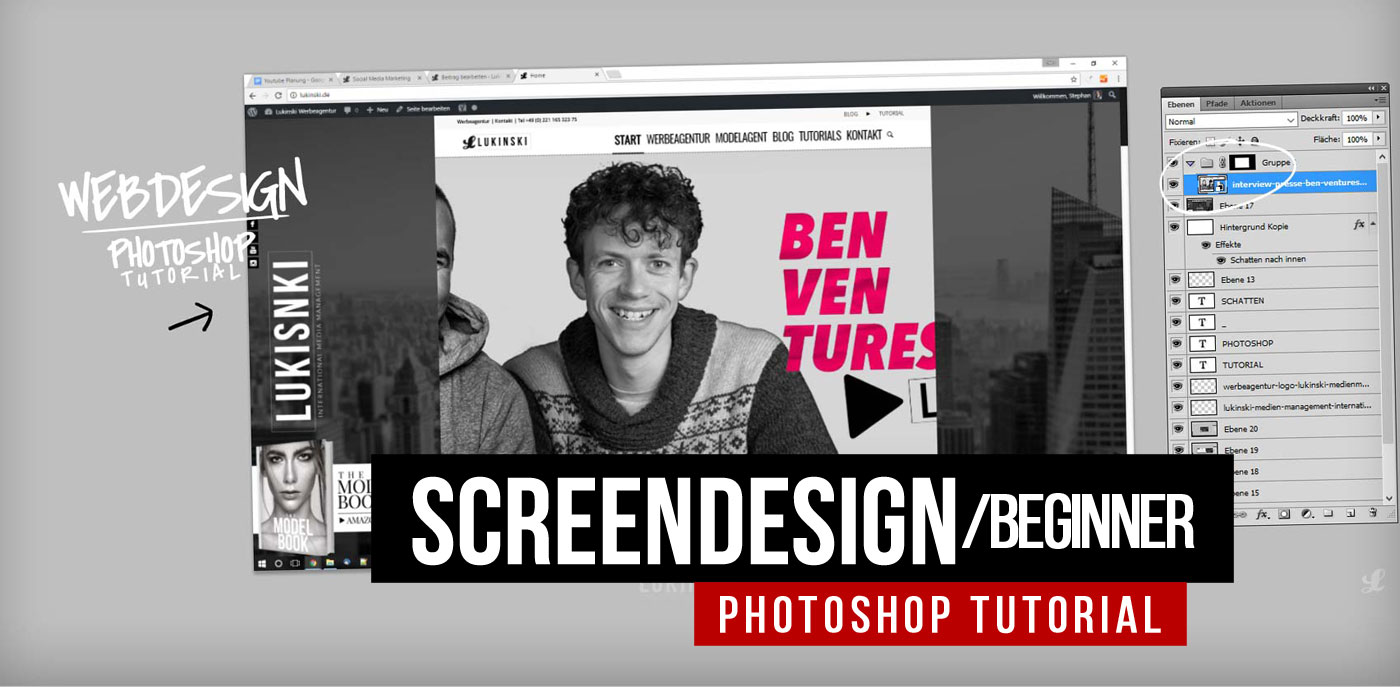

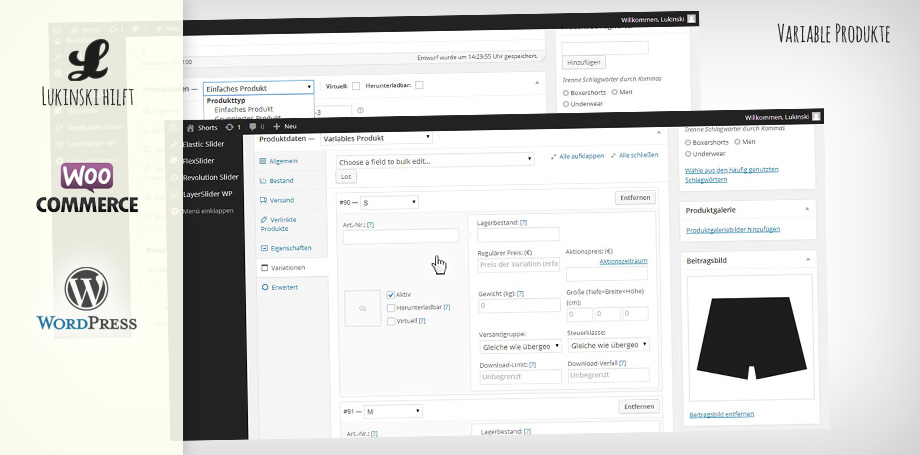
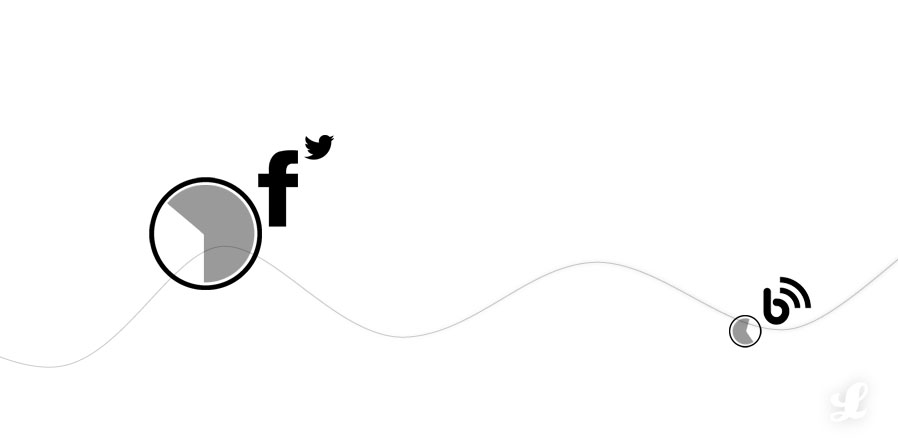

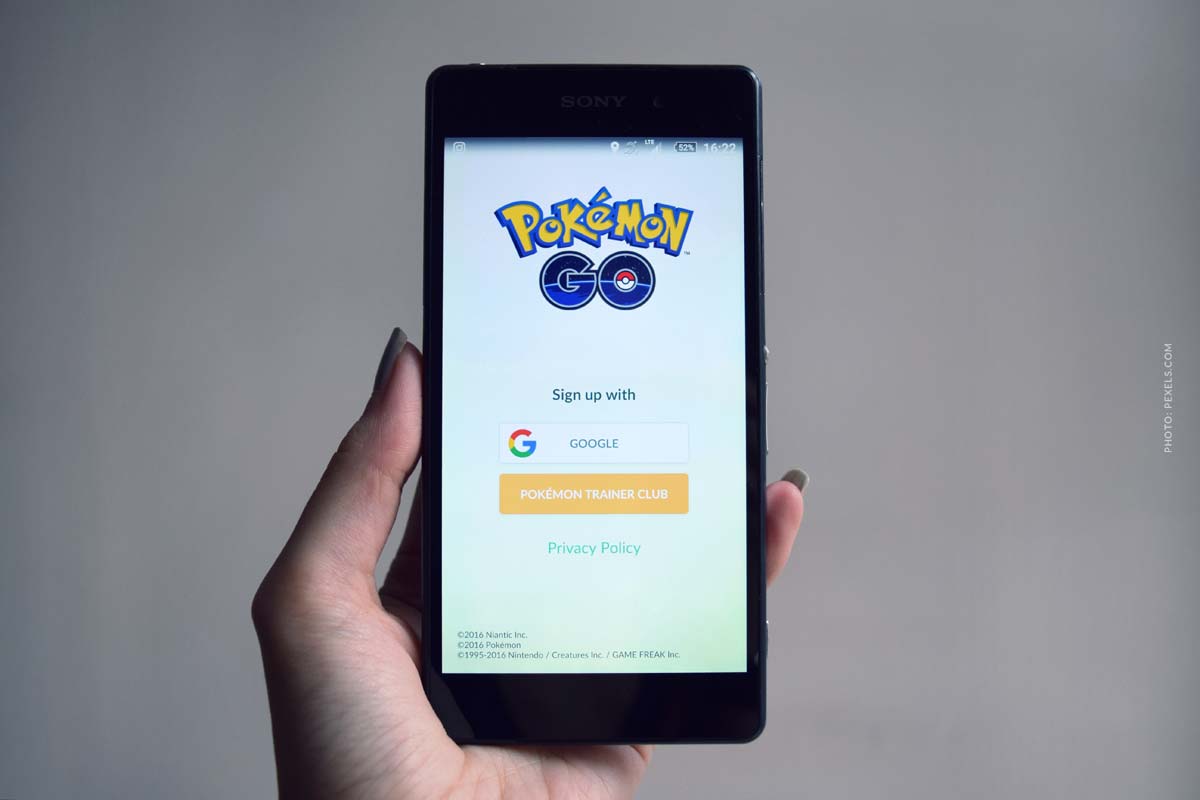

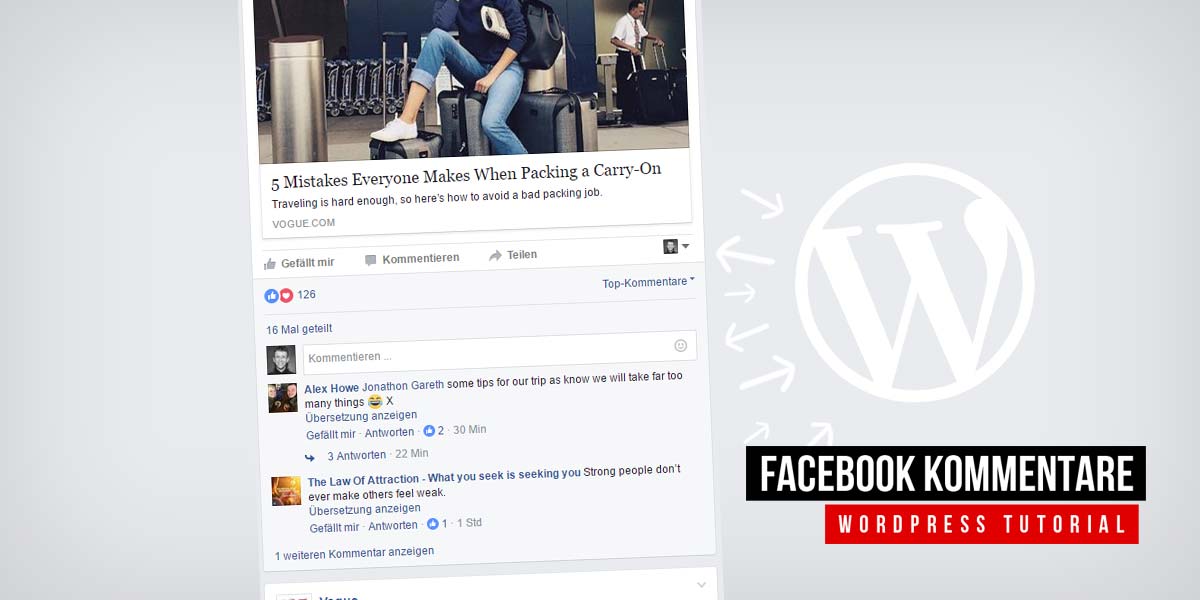
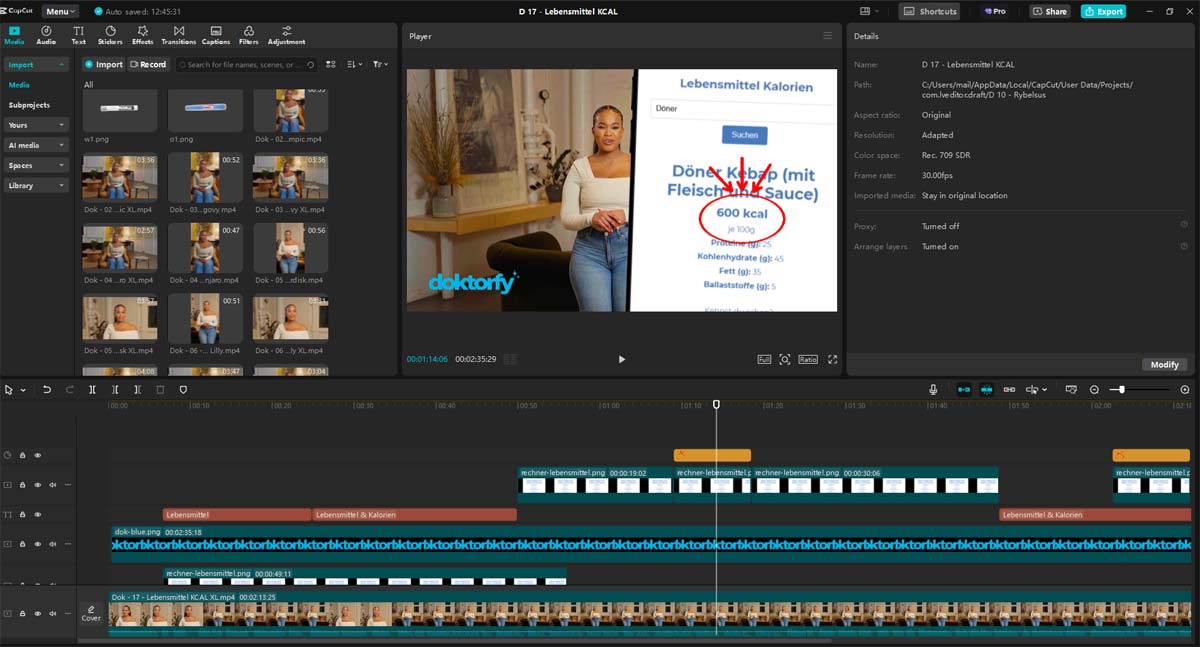

 4.9 / 5.0
4.9 / 5.0